рефераты конспекты курсовые дипломные лекции шпоры
- Раздел Философия
- /
- Просмотр всех примечаний
Реферат Курсовая Конспект
Просмотр всех примечаний
Просмотр всех примечаний - раздел Философия, Лекция 8. Тема: Примечания и исправления документов В Режиме Отображения Документа Разметка Страницы, Чт...
В режиме отображения документа Разметка страницы, Чтение и Веб-документ по умолчанию вставленные фрагменты отображаются в тексте документа, а удаленные - в выносках на поле страницы против строк, содержащих исправления, отображается вертикальная черта (см., например, рис. 7.23 или рис. 7.25).
В режиме отображения документа Черновик и Структура в документе отображаются и вставленные, и удаленные фрагменты, на поле страницы против строк, содержащих исправления, отображается вертикальная черта ( рис. 7.27).

Рис. 7.27.Отображение исправлений в режиме отображения Черновик
Для просмотра исправлений можно использовать специальную область просмотра, для отображения которой нажмите кнопку Область проверки группы Отслеживание вкладки Рецензирование ( рис. 7.28).
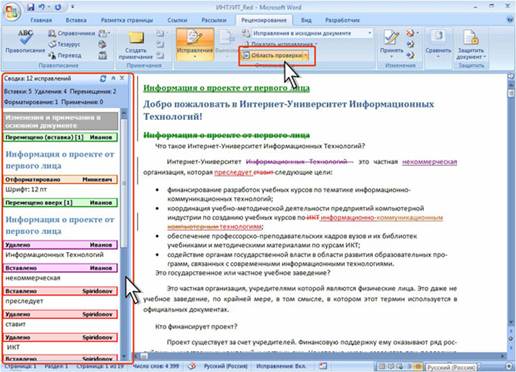
Рис. 7.28.Отображение исправлений в области проверки
Областью просмотра можно пользоваться и в режимах отображения документа Разметка страницы и Веб-документ.
В любом режиме просмотра содержание исправления появляется во всплывающей подсказке при наведении указателя мыши на измененный фрагмент документа ( рис. 7.29).

Рис. 7.29.Отображение всплывающей подсказки исправления
Исправления разных рецензентов выделяются разным фоном.
Для последовательного просмотра исправлений в документе можно воспользоваться кнопками группы Изменения вкладки Рецензирование ( рис. 7.30).
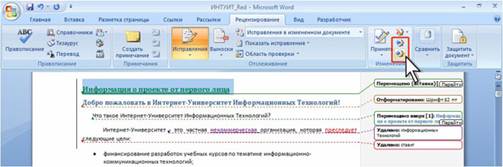
Рис. 7.30.Последовательный просмотр исправлений
– Конец работы –
Эта тема принадлежит разделу:
Лекция 8. Тема: Примечания и исправления документов
Работа с примечаниями... Уровень О примечаниях... Примечания используют для комментирования документов добавления к ним замечаний предложений рекомендаций и т д При...
Если Вам нужно дополнительный материал на эту тему, или Вы не нашли то, что искали, рекомендуем воспользоваться поиском по нашей базе работ: Просмотр всех примечаний
Что будем делать с полученным материалом:
Если этот материал оказался полезным ля Вас, Вы можете сохранить его на свою страничку в социальных сетях:
| Твитнуть |
Хотите получать на электронную почту самые свежие новости?







Новости и инфо для студентов